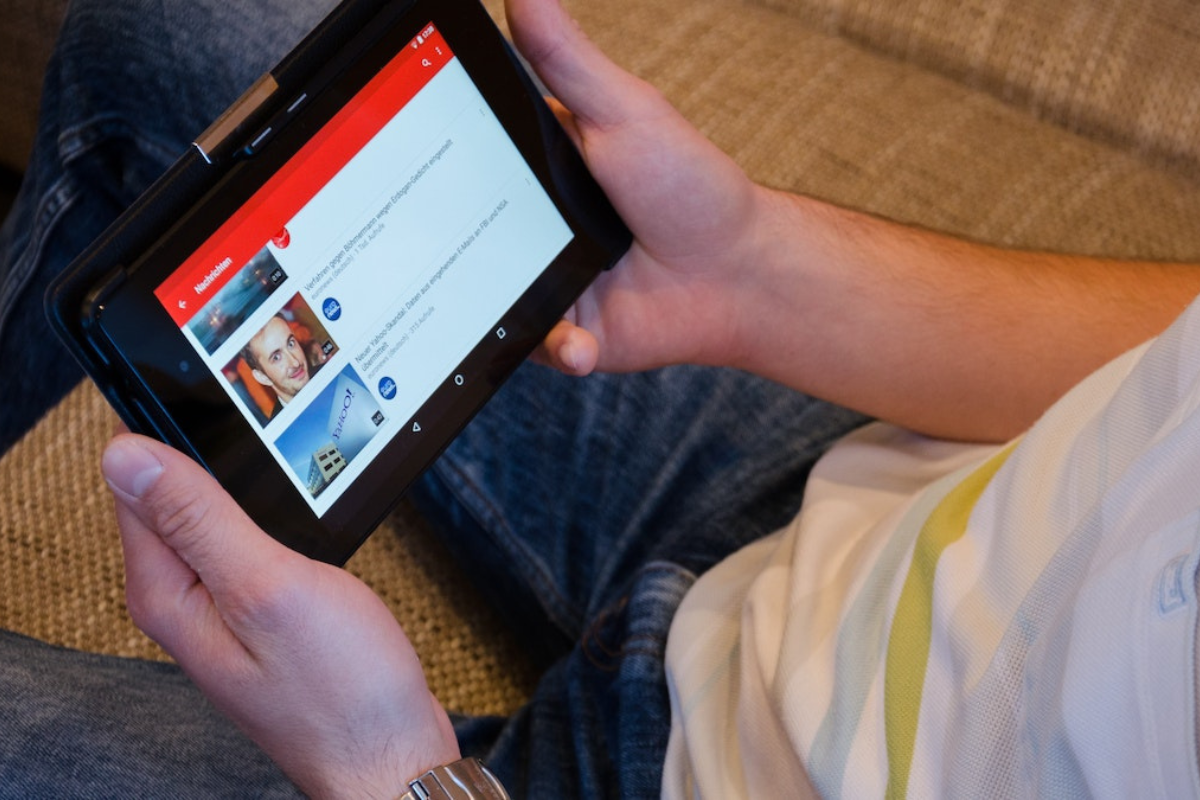Como Limpar Seu Computador Corretamente: Dicas Essenciais para Manter o seu Dispositivo em Ótimo Estado
18 de agosto de 2023_ CONTINUA DEPOIS DA PUBLICIDADE
A limpeza adequada do seu computador é fundamental para garantir o seu desempenho e durabilidade a longo prazo. Com o tempo, poeira, sujeira e resíduos podem se acumular, prejudicando o funcionamento interno e externo do dispositivo. Neste artigo, vamos fornecer dicas essenciais para você aprender como limpar seu computador corretamente, mantendo-o em ótimo estado.
Por que a Limpeza é Importante? Limpar Seu Computador Corretamente
Antes de explorarmos as dicas de limpeza, é importante entender por que a limpeza regular do seu computador é tão crucial. A acumulação de poeira e sujeira pode causar diversos problemas, tais como:
- Superaquecimento: A poeira acumulada nos ventiladores e dissipadores de calor pode obstruir o fluxo de ar, levando a um superaquecimento do sistema.
- Redução de Desempenho: Resíduos nos componentes internos podem afetar o desempenho do processador, da placa de vídeo e de outros componentes, resultando em lentidão e travamentos.
- Danos aos Componentes: A sujeira pode corroer as placas de circuito e outros componentes eletrônicos, causando danos irreparáveis.
- Aparência e Higiene: Manter o computador limpo também é importante por razões estéticas e de higiene, já que um computador sujo pode acumular germes e bactérias.
Dicas para Limpar o Exterior do Computador
Começaremos pela limpeza do exterior do computador. Siga estas dicas para garantir que a parte externa do seu dispositivo esteja sempre limpa e bem cuidada:
1. Desligue o Computador
Antes de qualquer limpeza, lembre-se sempre de desligar o computador da tomada e desconectar todos os cabos.
2. Use um Pano Macio e Seco
Use um pano macio e seco para remover poeira e sujeira da superfície do computador, monitor, teclado e mouse. Evite o uso de produtos químicos agressivos.
3. Limpe o Teclado e o Mouse
Para limpar o teclado e o mouse, você pode utilizar um pincel de cerdas macias para remover migalhas e poeira entre as teclas. Em seguida, passe um pano levemente umedecido com água ou álcool isopropílico.
4. Cuidado com as Aberturas de Ventilação
As aberturas de ventilação são pontos críticos de acumulação de poeira. Use uma lata de ar comprimido para soprar suavemente a poeira das aberturas e dos ventiladores. Limpar Seu Computador Corretamente.
Dicas para Limpeza Interna
A limpeza interna é igualmente importante para garantir o bom funcionamento do seu computador. No entanto, a abertura do gabinete do computador requer mais cuidado e atenção. Se você não se sentir confortável fazendo isso, é recomendável procurar a ajuda de um profissional. Limpar Seu Computador Corretamente.
1. Desligue e Desconecte
Desligue o computador e desconecte todos os cabos. Certifique-se de descarregar a eletricidade estática tocando em uma superfície metálica antes de iniciar qualquer procedimento interno. Limpar Seu Computador Corretamente.
_ CONTINUA DEPOIS DA PUBLICIDADE
2. Abra o Gabinete com Cuidado
Se você se sentir confortável em abrir o gabinete, faça-o com cuidado. Use uma pulseira antiestática para evitar danos por eletricidade estática. Limpar Seu Computador Corretamente.
3. Use um Pincel Macio e Seco
Com um pincel macio e seco, remova cuidadosamente a poeira dos componentes internos, como placas de circuito, ventiladores e dissipadores de calor. Limpar Seu Computador Corretamente.
4. Lata de Ar Comprimido
Utilize uma lata de ar comprimido para remover a poeira dos cantos difíceis de alcançar. Certifique-se de fazer isso em um local bem ventilado.
5. Limpeza dos Ventiladores
Os ventiladores são propensos a acumular muita poeira. Use cuidadosamente um pincel ou cotonete para remover a poeira das pás do ventilador.
**6. Não Toque
nos Componentes Eletrônicos**
Evite tocar nos componentes eletrônicos com as mãos nuas, pois a eletricidade estática pode danificá-los. Segure os componentes pelas bordas.
7. Verifique as Conexões
Enquanto estiver dentro do gabinete, verifique se todas as conexões dos cabos estão bem encaixadas.
Limpeza do Monitor e da Tela
A tela do monitor também requer cuidados especiais durante a limpeza:
1. Use um Pano Macio
Use um pano de microfibra ou um pano macio para limpar a tela do monitor. Passe suavemente para evitar riscos.
2. Evite Produtos Químicos
Evite o uso de produtos químicos agressivos, como limpadores multiuso. Água destilada ou uma solução de água e vinagre podem ser usadas para limpeza leve.
Dicas Gerais de Limpeza
Além das dicas específicas acima, aqui estão algumas dicas gerais que você deve seguir ao limpar o seu computador:
- Evite o uso de produtos químicos abrasivos ou produtos de limpeza domésticos, pois eles podem danificar os componentes eletrônicos.
- Mantenha o computador em um local limpo e livre de poeira para reduzir a necessidade de limpeza frequente.
- Realize a limpeza regularmente, pelo menos a cada três meses, para evitar o acúmulo excessivo de sujeira.
- Se você não se sentir confortável fazendo a limpeza interna, é recomendável procurar a ajuda de um profissional de manutenção.
Conclusão
A limpeza regular do seu computador é essencial para garantir o seu desempenho, durabilidade e aparência. Ao seguir as dicas acima, você estará contribuindo para a longevidade do seu dispositivo e evitando problemas causados pelo acúmulo de poeira e sujeira. Lembre-se sempre de desligar o computador e desconectar os cabos antes de iniciar a limpeza, e tenha cuidado ao lidar com componentes internos. Com uma manutenção adequada, seu computador funcionará de maneira eficiente por muitos anos.
Veja também em nosso site:
_ CONTINUA DEPOIS DA PUBLICIDADE